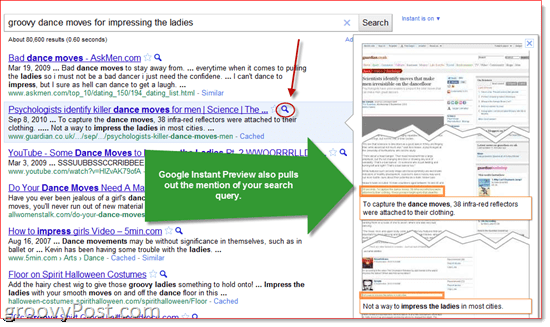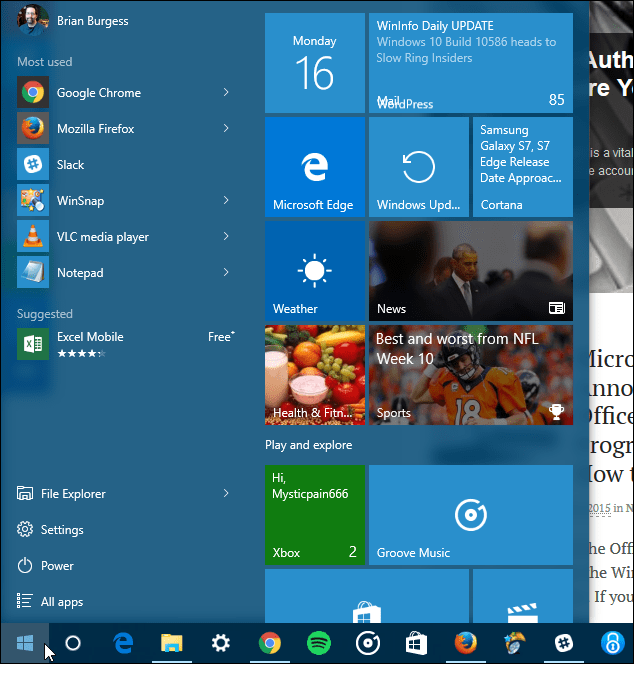Modul de schimbare a formatului de afișare a barei de activități Windows 7
Microsoft Vindovs 7 / / March 19, 2020
Ultima actualizare la

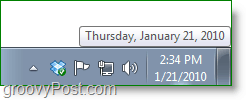 Pentru cineva care stă toată ziua la un birou care lucrează la calculatoare, ceasul sistemului este o sursă primară pentru timpul precis. Problema este că formatul implicit al datei nu afișează în ce zi este, doar ce număr. Această setare implicită este ușor de remediat și acest articol vă va arăta cum.
Pentru cineva care stă toată ziua la un birou care lucrează la calculatoare, ceasul sistemului este o sursă primară pentru timpul precis. Problema este că formatul implicit al datei nu afișează în ce zi este, doar ce număr. Această setare implicită este ușor de remediat și acest articol vă va arăta cum.
Să începem!
Cum se schimbă stilul de afișare al zilei sistemului în tava de sistem Windows 7
1. Clic Ceas în tava de sistem Windows 7 și apoi SelectațiModificați data și ora setărilor
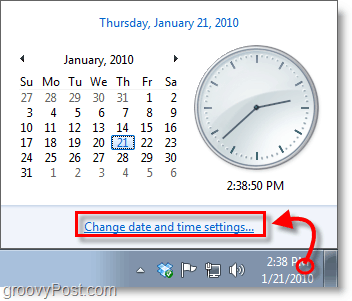
2. ClicModificați data și ora
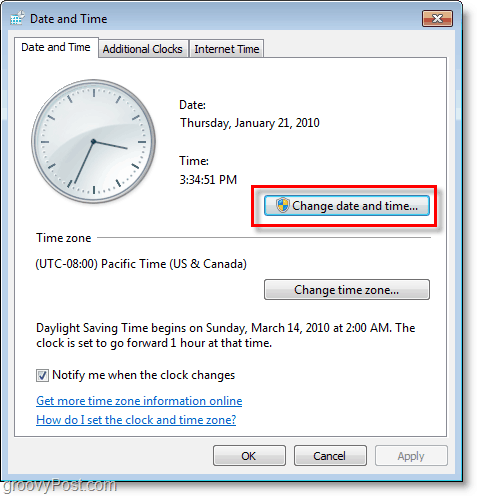
3. ClicModificați setările calendarului
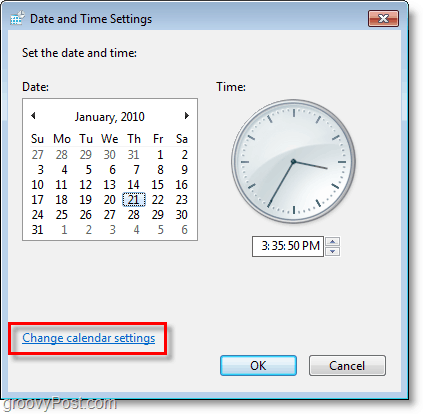
4. De aici puteți schimba afișarea datei și orei folosind butonul presetata Formatul Windows 7 Selectați unul din scapă jos liste, dar dacă doriți ceva mai personalizat ClicSetari aditionale.
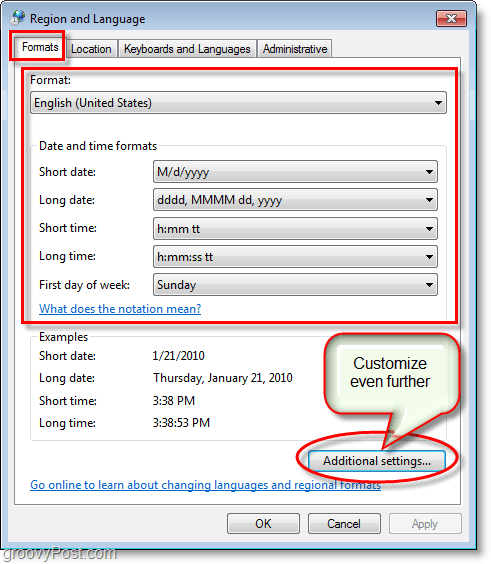
5. Merge la Data tab. Aici puteți ajusta ce afișează, setați parametrii personalizați; puteți folosi doar literele: d, M, și y.
- d = zi
- M = lună
- y = an
Testați diferite combinații pentru a vedea care vi se potrivește cel mai bine; puteți include, de asemenea, virgule, mărci, liniuțe și alte simboluri gramaticale.
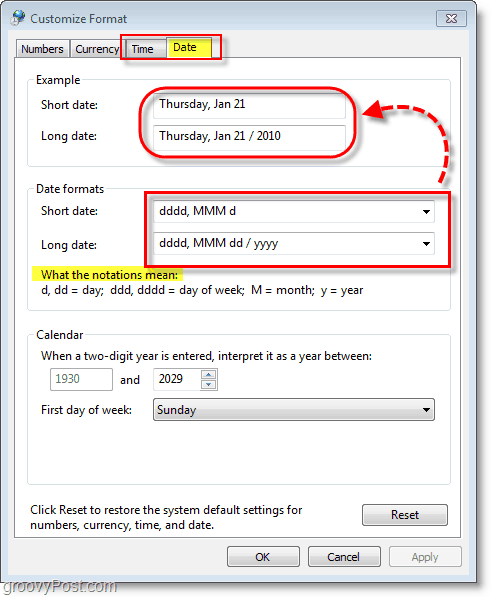
Acum aveți o apariție grozavă de dată personalizată! În exemplul de mai jos am folosit „dddd, MMM d„Pentru data scurtă și„dddd, MMM dd / aaaa”Pentru data extinsă. Este frumos să știu că atunci când uit în ce zi este, ceasul Windows 7 are spatele meu.
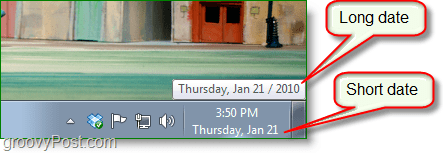
Întrebări, comentarii? Aruncați mai jos un comentariu sau începeți o discuție în forum comunitate groovyPost!